HUAWEIのスマートウォッチに必要なもの!
HUAWEIのスマートウォッチを使うにあたってandroidまたはiOSのスマホとHUAWEIのIDとHUAWEIヘルスケアのアプリが必要です。
HUAWEI公式 ONLINE STORE ![]()

既にHUAWEIのスマートウォッチを使っている方はすぐに使えるかと思います。しかしながら初めて使う方にとってはスマートウォッチを起動したらどうするのか分かりにくい部分もあります。
HUAWEIのスマートウォッチを使うまでの手順をまとめました。
HUAWEIの公式サイトからスマートウォッチを購入したり既にHUAWEIのスマートウォッチを使われている方はHUAWEIのIDを持っているかと思います。
- HUAWEIの公式サイト以外でHUAWEIのスマートウォッチを購入されたりプレゼントされdえだHUAWEIのIDを持っていない方はIDの登録が必要です。
- スマホにHUAWEIヘルスケアが入っていない場合はインストールする必要があります。
- HUAWEIのスマートウォッチはスマホとHUAWEIヘルスケアをペアリングして使います。
「HUAWEI Band 9」の記事
初めて使うスマートウォッチなら軽くてバッテリー長持ちがいい
「HUAWEI WATCH GT 4」の記事
新しく発表されたHUAWEI WATCH GT 4を実際に使ってレビュー
HUAWEI WATCH GT 4の新色とゴルフ場の機能の追加
HUAWEI IDの登録
HUAWEIのサービスを利用するにはHUAWEI IDが必要です。既にHUAWEIのIDを持っている場合は持っているIDでHUAWEIヘルスケアのアプリにログインします。しかしまだHUAWEIのIDを持っていない場合は新規に作成する必要があります。
HUAWEIの公式サイトでスマートウォッチなど買うときにIDを作成している場合があります。IDを使ってHUAWEIの製品を購入するとポイントが貯まったり購入の手間が少なくなります。

パソコンの画面ですがカーソルを右上の人のマークに合わせると「マイページ」「注文検索」「ログイン」のメニューが開きます。
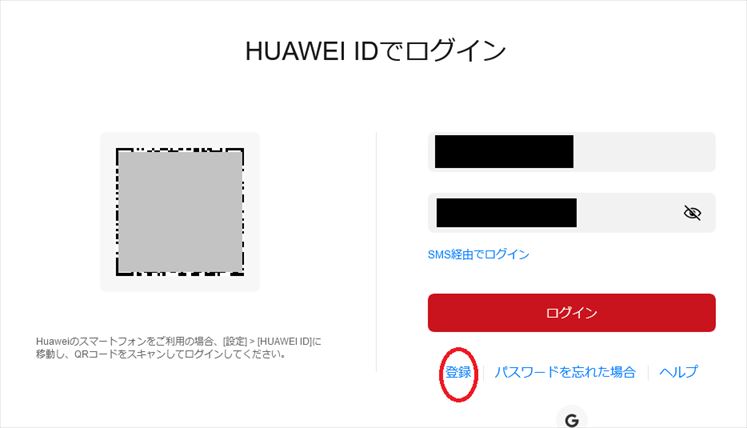
ログイン画面が出てきます。赤いログインボタンの下にある「登録」からHUAWEI IDを作成できます。
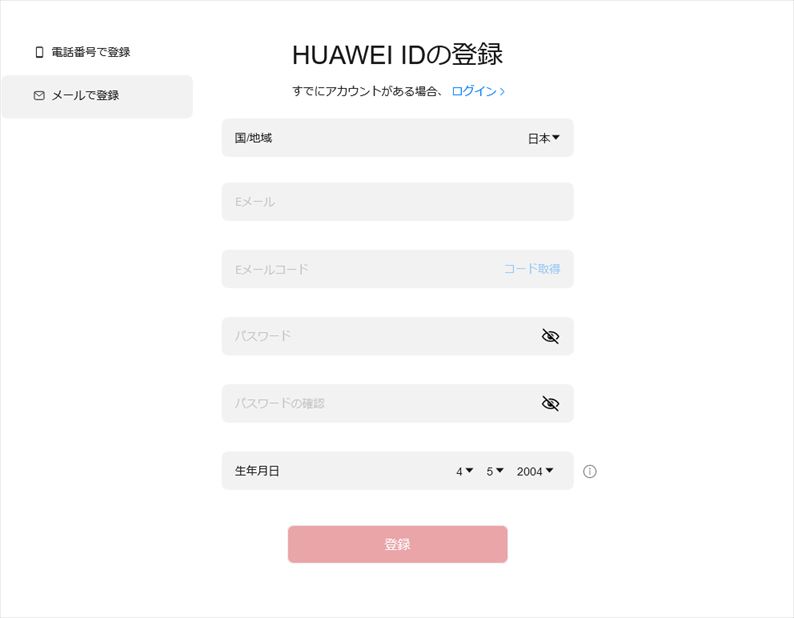
初期の状態では「メールで登録」になっていますが「電話番号で登録」も選べます。
この画面を進めて登録したメールや電話番号に認証コードが届くので入力してIDの作成が出来ます。
画面はパソコンの画面ですがスマホやタブレットでも登録が出来ます。またandroidのHUAWEIヘルスのアプリで「自分ーHUAWEI IDでログイン」に進めるとログイン画面の下の方に新規登録があります。iosのHUAWEIヘルスのアプリで「自分ーHUAWEI IDでログイン」に進めるとログイン画面の下の方に新規登録があります。こちらからも登録が出来ます。
HUAWEIヘルスケアをインストール
androidとiOSでインストール方法が異なります。androidとiosを2つ以上のデバイスを持っている場合、同時にログインできますが接続できるデバイスは一つです。
HUAWEIヘルスケアにログインするにはHUAWEI IDが必要になります。HUAWEIヘルスケアのインストール前でも後でもアカウントは作成できます。
androidにインストール
androidのHUAWEIヘルスケアのアプリはHUAWEIの下記アドレスからダウンロードします。
https://consumer.huawei.com/jp/mobileservices/health/
AppGyarallyのページのダウンロードのページが出ますがダウンロードしなくてもHUAWEIヘルスケアのアプリをインストールできます。
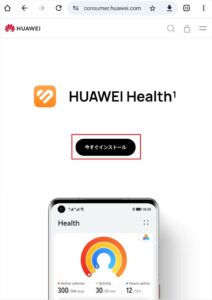
HUAWEIヘルスの紹介ページです。こちらに「インストール」をタップします。パソコンからは画面が移動しないです。androidの端末しか移動しないかも。
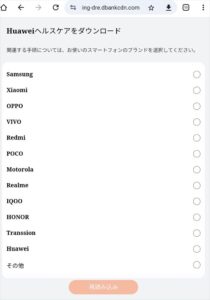
スマホの端末を選択して画面を進めます。
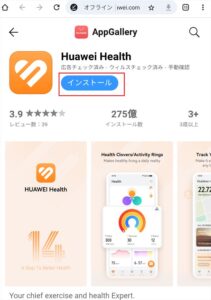
AppGyarallyのページになりこちらも「インストール」タップします。
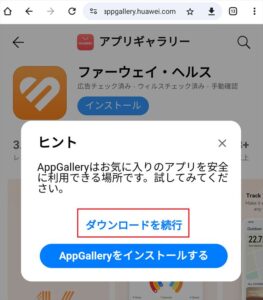
インストールをタップすると「ヒント」が出てきます。そのまま「ダウンロードを続行」をタップします。

ダウンロードが終わると上に1件のダウンロードが完了しましたと出るので開くをタップします。
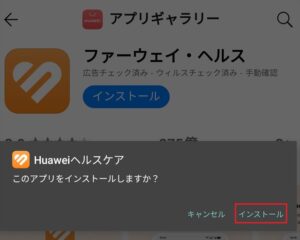
開くをタップするとこのアプリをインストールしますか?と表示されるのでインストールをタップします。
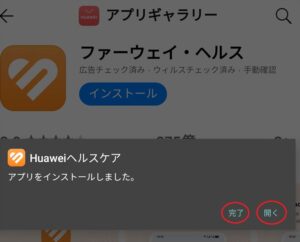
完了すると完了と開くが表示されます。どちらをタップしても大丈夫です。完了した場合はこの画面が閉じます。開くをタップするとHuaweiヘルスケアが開きます。

サービス地域を選択します。初期では日本になっていたのでそのまま進めます。

Huaweiヘルスケアの画面が表示されます。同意して進めます。

運動データへのアクセスを「Huaweiヘルスケア」に許可しますか?と表示されます。許可をして進めます。

右下の自分をタップすると「HUAWEI IDでログイン」があるのでこちらから「Huaweiヘルスケア」にログインします。
iOSにインストール
iOSはApp Storeから「Huaweiヘルスケア」をインストールします。

App StoreでHUAWEIと検索すると「Huaweiヘルスケア」が出てきます。
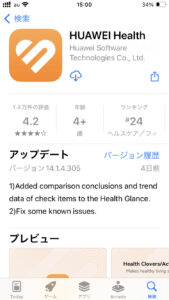
画面を開いてインストールします。

通知の許可を求められますが許可をします。

サービス地域の選択が出ます。初期では日本になっているのでそのまま次へをタップします。

「Huaweiヘルスケア」の同意画面が出るので同意するをタップします。
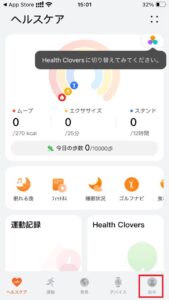
同意すると「Huaweiヘルスケア」の画面が表示されます。右下にある自分をタップします。

自分が表示されたらログインがあるのでこちらにHUAWEI IDを入力してログインします。
スマートウォッチとスマホのペアリング
HUAWEIのスマートウォッチとスマホをペアリング方法を紹介します。どのHUAWEIのスマートウォッチ、androidとiOSのペアリングは同じ方法で出来ます。androidとiOSで多少表現や選択が異なりますが同じような手順でペアリングできます。
スマートウォッチは一つのアカウントにしか紐づけできません。その為、スマートウォッチをもらった場合、紐づけできない場合があるのでその場合は全ての情報が消えてしまいますがリセットしてペアリングします。
2024年4月に発売されたばかりの「HUAWEI Band 9」を使って紹介します。

右にあるボタンを長押しして起動します。複数ボタンがあるスマートウォッチは右上のボタンを長押しします。

そのまま待つと言語の選択画面が表示されます。

指で上にスワイプすると下の方に日本語があります。
好きな言語を選択してタップします。

ペアリングの表記が出ます。
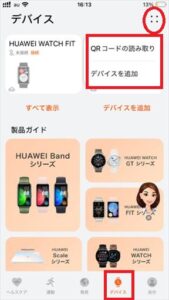
「Huaweiヘルスケア」のアプリを開きます。下に「デバイス」のメニューがあるのでタップします。右上に点が4つあるのでそれをタップすると「QRコードの読み取り」「デバイスを追加」のどちらかを選択します。
ここでは「デバイスの追加」を紹介します。「QRコードの読み取り」はスマートウォッチのペアリングの画面にある「QRコードを使用」をタップするとQRコードが表示されるのでそのQRコードを読み取ってペアリングします。
「デバイスを追加」を選ぶとペアリングできるスマートウォッチが表示されます。
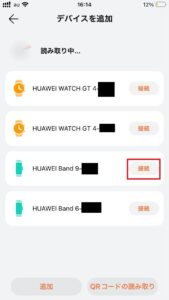
ここでは「HUAWEI Band 9」とペアリングするので「HUAWEI Band 9」の右にある接続をタップします。

接続をタップするとスマートウォッチ側にペアリング要求が表示されるのでチェックをタップします。
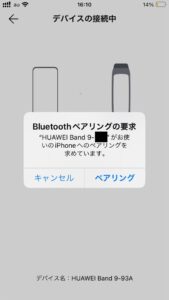
Bluetoothペアリングの要求が表示されるのでペアリングをタップします。

「Huaweiヘルスケア」に利用規約が表示されるので同意して次へをタップします。

ペアリング成功が表示されます。
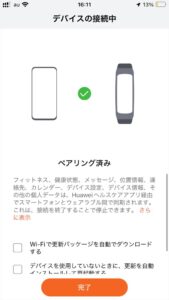
「Huaweiヘルスケア」では「Wi-Fiで更新パッケージを自動でダウンロードする」「デバイスを使用していないときに、更新を自動インストールして再起動する」の選択があります。選択してもしなくても完了できます。

「HUAWEI Band 9」と「Huaweiヘルスケア」のペアリングが出来ました。
ペアリングが出来ない場合
初めて接続する場合は、ペアリングできないことは少ないかなと思います。再接続した時にうまくペアリングが出来ない時があります。
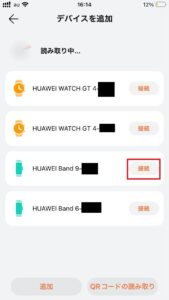
デバイスを追加の画面でスマートウォッチが表示されていても見つからない場合があります。その場合、デバイスのBluetoothの画面から一度、接続したいスマートウォッチを解除して再度、Bluetooth接続します。
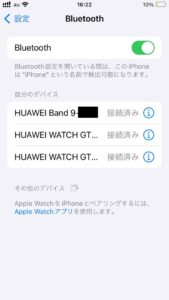
iOSのBluetoothの画面です。接続済みになっている場合、右のiマークをタップして接続を解除します。

接続を解除するとその他デバイスにスマートウォッチが表示されるので接続します。その後、「Huaweiヘルスケア」のデバイスの追加から追加すると出来るようになります。

また別のデバイスの同じHUAWEI IDに接続することは出来ますが別のHUAWEI IDに切り替えることはできません。その場合、上記の画面のように接続できませんと出てしまいます。
この場合は接続されていたHUAWEI IDで「Huaweiヘルスケア」ログインしてからペアリングすると解決できます。
まとめ
HUAWEIのスマートウォッチを起動してから使えるようになるまでまとめました。
買ったらすぐ使えるのではなくIDを用意してアプリをインストールするので最初は手間がかかりますが一度、設定するとその後は使い続けられるので便利です。
スマートウォッチを買い替えたりするときも便利です。
androidとiOSのスマホでペアリングできますがandroidとiOS接続するOSによって出来ることが異なります。主な違いとしてはiOSではリモートシャッターが使えます。androidではクイック返信や音楽のインストールが出来ます。(音楽のインストールは機種によって出来るのと出来ないのがあります。)
androidのスマホからインストールした音楽は切断してiOSのスマホに接続すればiOSでもインストールした音楽を再生できます。


